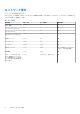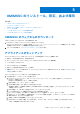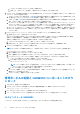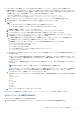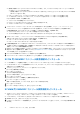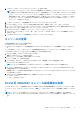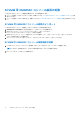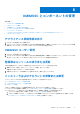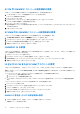Setup Guide
Table Of Contents
- OpenManage Integration for Microsoft System Centerバージョン7.0 インストール ガイド
- 目次
- はじめに
- OMIMSSC のコンポーネントについて
- OMIMSSC コンソール拡張のインストール計画
- OMIMSSC のシステム要件
- OMIMSSC のインストール、設定、および維持
- OMIMSSC とコンポーネントの管理
- トラブルシューティング
- Dell EMC サポートサイトからのドキュメントへのアクセス
OMIMSSC のインストール、設定、および維持
トピック:
• OMIMSSC のウェブからのダウンロード
• アプライアンスのセットアップ
• 管理ポータルの起動と OMIMSSC コンポーネントのダウンロード
• コンソールの登録
• SCCM 用 OMIMSSC コンソール拡張機能の起動
• SCVMM 用 OMIMSSC コンソール拡張の起動
OMIMSSC のウェブからのダウンロード
OMIMSSC をダウンロードするには、次の手順を実行します。
1. Dell Digital ストアからアプライアンスファイルをダウンロードします。
ライセンスキーをダウンロードできない場合は、www.dell.com/support/softwarecontacts に掲載されている、地域お
よび製品ごとのデルサポートの電話番号までお問い合わせください。
2. VHD ファイルを解凍して、「アプライアンスのセットアップ」を行います。
アプライアンスのセットアップ
アプライアンスをセットアップする Hyper-V について、次の要件を満たしていることを確認します。
● 仮想スイッチ が設定済みであり、使用可能である。
● Microsoft System Center(MSSC)がセットアップされているシステムのユーザー資格情報。
● SCCM または SCVMM の FQDN
● IG の FQDN およびユーザー資格情報
● 設定ファイルを保管する共有ネットワークの場所
● 登録する MSSC コンソールの数に基づいて、アプライアンス VM にメモリーが割り当てられている。詳細については、「一般的
な要件」を参照してください。
アプライアンスをセットアップするには、次の手順を実行します。
1. 次の手順に従って、アプライアンス VM を導入します。
a. [Windows サーバ] の [Hyper-V マネージャ] の [アクション] メニューで、[新規] を選択して [Virtual Machine
Manager] を選択します。
[仮想マシンの新規作成ウィザード] が表示されます。
b. [開始する前に] で [次へ] をクリックします。
c. [名前と場所の指定] では、仮想マシンの名前を入力します。
別の場所に仮想マシンを格納する場合は、[別の場所に仮想マシンを格納] を選択し、[ブラウズ] をクリックして、新し
い場所をスキャンします。
d. [世代の指定] で、[第 1 世代] を選択してから、[次へ] をクリックします。
e. [メモリの割り当て] で、前提条件で示されるメモリ容量を割り当てます。
f. [ネットワークの設定] の [接続] で、使用するネットワークを選択して、[次へ] をクリックします。
g. [仮想ハード ディスクの接続]で[既存の仮想ハード ディスクを使用]を選択し、[OMIMSSC—v7] VHD ファイルがある
場所に移動して、そのファイルを選択します。
h. [概要] で指定した詳細を確認し、[完了] をクリックします。
i. [仮想プロセッサーの数]の値を「2」に設定します。デフォルトでは、プロセッサーの数は「1」に設定されています。
プロセッサ数を設定するには次のようにします。
5
OMIMSSC のインストール、設定、および維持 13